Betulkan 500. Itu kesalahan, ada kesalahan. Sila cuba sebentar lagi.Kesalahan Google
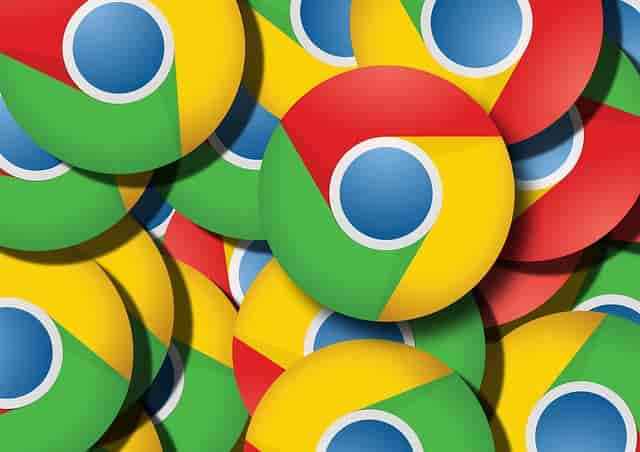
- 4826
- 629
- Ronnie Hermann
Ramai pengguna telah melaporkan melihat "500. Itu adalah kesalahan. Terdapat ralat. Sila cuba sebentar lagi. Itu sahaja yang kita tahu." Mesej ralat yang tidak memberi maklumat mengenai ralat. Pada asasnya, ini adalah masalah dengan Google ketika pengguna cuba mengakses aplikasi atau laman web Google. Sebagai contoh, mesej ini muncul di hadapan pengguna semasa cuba menyemak Kalendar Google, YouTube, Google Images, atau Google Analytics. Tetapi ralat ini boleh berlaku dengan mana -mana perkhidmatan Google yang lain selain yang disebutkan.
Sekiranya anda menghadapi ralat ini semasa cuba mengakses mana -mana perkhidmatan Google, maka baca artikel ini. Di sini, kami telah mencadangkan beberapa pembetulan penyelesaian masalah yang dapat membantu anda menyelesaikan ralat Google ini di PC anda.
Isi kandungan
- Betulkan 1 - Kosongkan cache penyemak imbas dan kuki
- Betulkan 2 - Lumpuhkan sambungan penyemak imbas
- Betulkan 3 - Buka penyemak imbas dalam mod penyamaran
- Betulkan 4 - Cuba gunakan penyemak imbas yang berbeza
- Betulkan 5 - Laporkan ke Pusat Bantuan Google
Betulkan 1 - Kosongkan cache penyemak imbas dan kuki
1. Buka penyemak imbas Google Chrome.
2. Jenis Chrome: // Tetapan/ClearBrowserData di bar alamat dan memukul Masukkan.

3. Pergi ke Lanjutan tab di Data pelayaran jelas tetingkap yang muncul.
4. Gunakan drop-down di sebelah Julat masa dan pilih Setiap masa.
5. Pastikan untuk memeriksa pilihan yang berkaitan dengan Menyemak imbas sejarah, muat turun sejarah, gambar dan fail cache, dan kuki.
6. Kemudian, klik pada Data jelas butang.
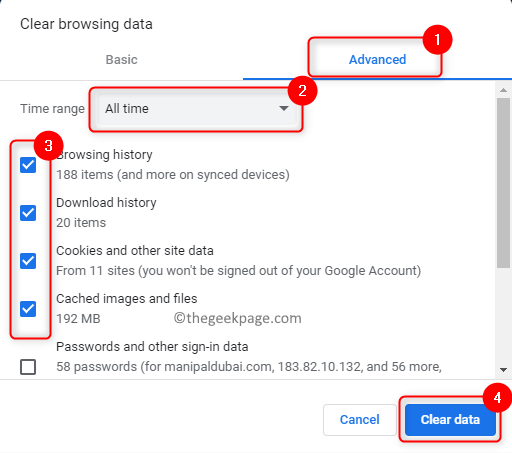
7. Setelah cache penyemak imbas dan kuki dibersihkan, Pelancaran semula penyemak imbas dan periksa jika anda melihat ralat semasa mengakses perkhidmatan yang berkaitan dengan Google.
Betulkan 2 - Lumpuhkan sambungan penyemak imbas
1. Jenis Chrome: // Sambungan dan memukul Masukkan di bar alamat Google Chrome.

2. Matikan togol yang dikaitkan dengan sambungan di sini untuk melumpuhkannya.
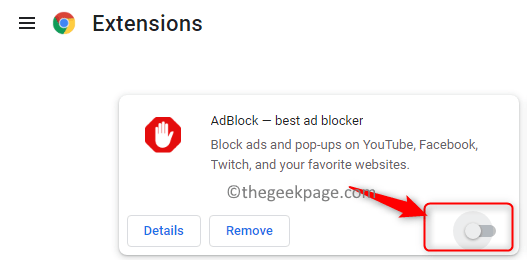
3. Sekiranya anda ingin mengeluarkan sambungan sepenuhnya dari Chrome kemudian klik pada Keluarkan butang.
4. Pelancaran semula Chrome dan periksa jika anda dapat mengakses perkhidmatan Google yang diperlukan.
Betulkan 3 - Buka penyemak imbas dalam mod penyamaran
1. Lancarkan penyemak imbas Chrome.
2. Klik pada Tiga titik menegak Di sudut kanan atas penyemak imbas anda.
3. Pilih pilihan Tetingkap Incognito Baru Untuk membuka tetingkap Incognito di Chrome.
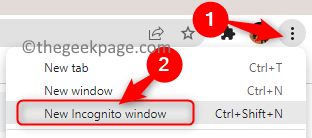
4. Cuba mengakses perkhidmatan Google dan periksa sama ada ralat masih wujud atau tidak.
Betulkan 4 - Cuba gunakan penyemak imbas yang berbeza
Sekiranya anda menghadapi ralat ini di Google Chrome, cuba buka perkhidmatan Google sama ada Microsoft Edge atau Mozilla Firefox. Periksa sama ada akses itu mungkin tanpa ralat. Ralat ini boleh dikaitkan dengan penyemak imbas dan bukan akaun Google atau pelayan.
Betulkan 5 - Laporkan ke Pusat Bantuan Google
Sekiranya tiada penyelesaian yang membantu anda mengatasi ralat, maka laporkan isu ini ke pusat bantuan Google. Klik pada pautan dan laporkan masalah yang sedang dialami oleh anda sekarang.
Sekiranya tiada kaedah di atas yang bekerja untuk anda cuba mengakses perkhidmatan Google menggunakan peranti Android atau iPhone anda. Ini tidak akan menyelesaikan 500 ralat Google tetapi akan membolehkan anda mengakses akaun, fail dan perkhidmatan anda. Satu -satunya pilihan pada masa ini adalah menunggu Google menyelesaikan masalah ini di hujung pelayan mereka. Cukup semak untuk melihat sama ada perkhidmatan itu dipulihkan oleh Google dan berfungsi dengan baik.
Terima kasih untuk membaca.
Kami ingin mengetahui bagaimana anda menyelesaikan masalah ini. Sila kongsi sebarang penyelesaian lain yang membantu anda membetulkan ralat dengan kami dalam komen di bawah.
- « Cara Melumpuhkan Ciri Perintah Run di Windows 11, 10
- Betulkan tidak dapat menambah atau mengubahsuai pin di Windows 11 atau 10 »

